はてなブログProでの期間1年2か月、書いた記事はたったの6記事。
それでもその6記事を持ち込んで、ワードプレスに移行しました。
理由は、『ワードプレスを触ってみたかったから』です。
この記事では、移行するにあたっての詳しいやり方などは書いていませんが、なぜわざわざはてなブログProからワードプレスに移行したのか、大変だったこと、移行してみた感想などのお話です。
はてなブログProからワードプレスに移行した2つの理由
先に書いてしまいましたが、はてなブログProからワードプレスに移行したのは、『ワードプレスを触ってみたかったから』です。
今後仕事でワードプレスの指定があったときのために知っておきたかったから
私は現在、Webライティングの仕事をしています。
ライティングは主にWordで記事を書いて納品することが多いのですが、なかにはワードプレスを使った仕事もあるようです。
ライターの仕事を始めて2年4か月経ち、未だそういった案件に当たったことはないのですが、いつかあるかもしれません。
そのときに『躊躇なく仕事を受けられるようになっていたい!』という気持ちがずっとあったので、ワードプレスに触っておきたかったのです。
ブログ運営の選択肢に必ず出てくるから
ブログを始めるのは無料でもブログサイトの有料版でも何でもいいのですが、選択肢の一つとしてワードプレスは必ず出てきます。
有料ブログ(はてなブログPro)を使っているのにまったく記事を書いていませんでしたが、ブログを続ける気はあったので、気分一新するにはちょうどよいと思い、挑戦することにしました。
興味があることはやってみたくなる!知りたくなる!
ものすごーーーーーく時間をかけてウダウダと悩みますが、決めたらすぐやってみたい派です。
はてなブログProは年単位の契約をしていたので、まだ半年ぐらい期間が残っていたのですが、ワードプレスへの移行を決めました。
移行は簡単ではなかった
はてなブログProからワードプレスに移行する方法は、専業ブロガーヒトデさんの『hitodeblog』「はてなブログからワードプレスへ移行する全手順!画像を使って解説!」をメインにいくつかのサイトを参考にしながら行ないました。ありがとうございます!
私はパソコンが苦手で、とても不慣れです。
参考サイトはとても分かりやすく解説されているのに、知識が不足しているのでちょっとでも画面や表記が違うと途端にわからなくなり、先に進めなくなってしまう…。
相当時間が掛かったし、何回もパニックになりました。
移行ではなく、ただ単にワードプレスでブログを始めるだけなら、もう少し簡単だったのかもしれません。
私の場合は、はてなブログProでのたった6記事をそのまま持ってきたいがために作業が多少複雑になってしまい、なおかつ知識がないためにてんやわんやだった、というお話です。
「収益化も何もしてない記事なんだから、書き直せばいいじゃん」
…とも思ったのですが、慢性便秘薬を試した感想の記事(「モビコール」と「グーフィス」)がかなり読まれているようなので、どうしてもそのままにしておきたかったんです。
移行であっても、パソコンの知識がある方ならもっとサクサクできると思いますが、私は初心者過ぎたがために、調べても出てこないようなところでつまづいてしまい非常に大変でした。
こんな些細なことでつまづきます
例えば『EWWW Image Optimizer』というプラグインを入れたときのこと。
参考サイトを見ながら進めていくのですが、「○○のタブを開いて…」とあっても、そのタブが表示されてない!!!
ググっても(くだらなすぎるからか)出てこない!!
ちなみに『EWWW Image Optimizer』については、またもやヒトデさんの『hitodeblog』「EWWW Image Optimizerの最新設定方法と正しい使い方についてわかりやすく解説」を参考にさせていただきました。
まずは最初のつまづきから。(2021年2月頃のことです)
「EWWW Image Optimizer」をインストール&有効化後、「設定」からこのプラグインを初めてクリックしたときに、こんな画面が表示されました。
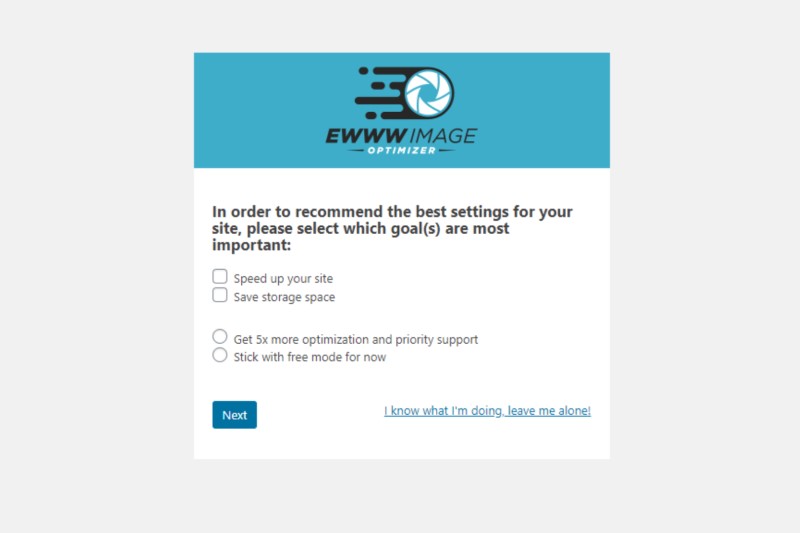
「こんなの参考サイトには載ってない!」と慌てて、先に進めず一日放置。
翻訳アプリを使ってみても全体の内容はよく分からなかったのですが、右下のほうは「私をほっといてください」のような意味だったので、こちらを恐る恐るクリックしてみることにしました。
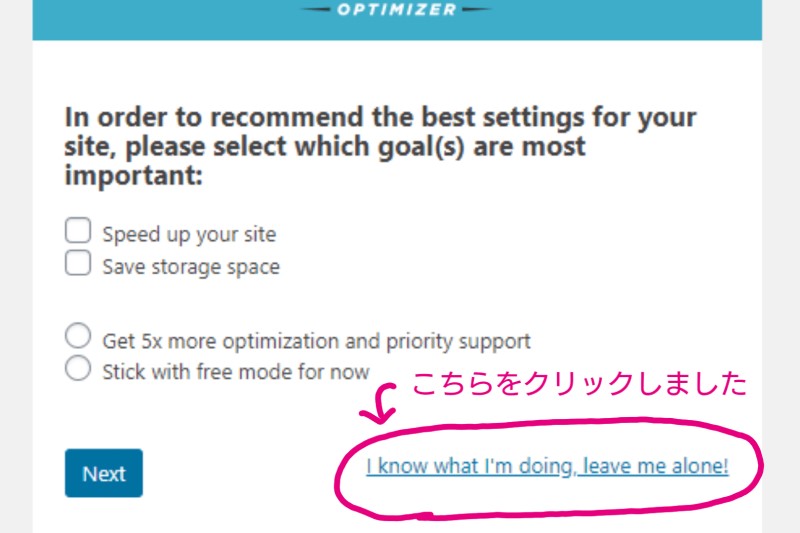
いまのところは問題はなさそうです。
第2のつまづきはこちら。
「EWWW Image Optimizer」の最初の設定をしていたのですが、参考サイトのようなタブが見当たらない!!
ヒトデさん以外にもいくつかサイトをみましたが、みんな↓こんな感じで「変換」から「コンバージョンリンクを非表示」にチェックを入れる、と説明しています。(下の画像は私のPCでの画面で、所々表記も違っています。)
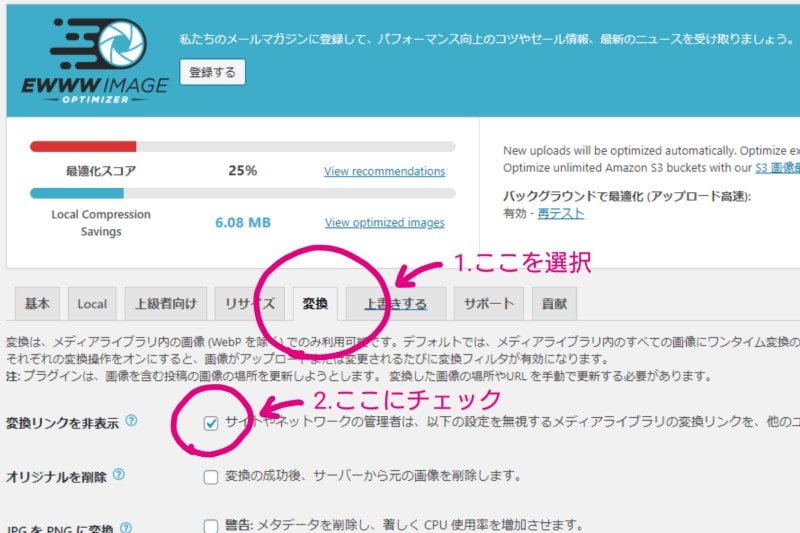
が…。
私の画面にはタブがない!!!
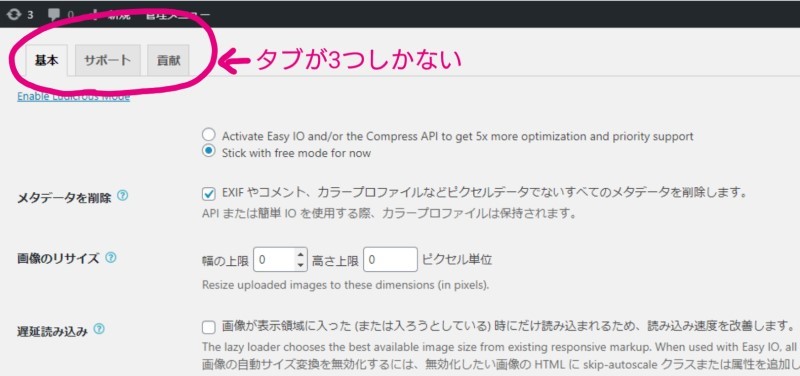
ド素人の私はここでまた立ち止まり、調べまくっても分からず…。
すぐ下になにかクリックできそうなところがあるのに!!!
そうです、ここです。
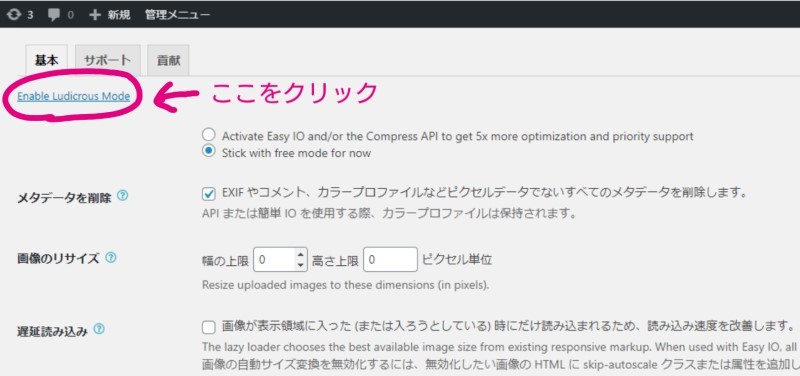
タブのすぐ下のところを何気なくクリックしたら、ちゃんと全部のタブが表示されました!!
ちなみに、クリックしたところの英文を翻訳アプリで調べてみたところ、こんなふうに訳されていました。
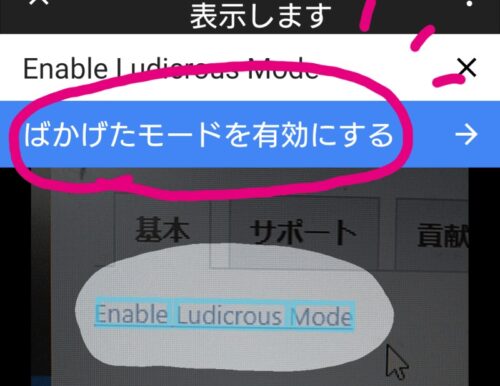
プラグインひとつとってみても、丁寧に解説してくれているサイトを見ながらやっているのにガンガンつまづいてました…。
言うのも恥ずかしいくらいの些細なトラブルでいちいち立ち止まってしまい、移行はとても大変でしたが、なんとなく前へ進めています。
もっとたくさん覚えていたらよかったのですが、問題点も解決策もパニック状態のなかでいつの間にか通り過ぎていくので、参考になりそうなことがなくて残念です。
移行してみてどうだった?
私はパソコン全般に疎いので、はてなブログのときも、あまり機能を理解してませんでした。
Wordである程度書いた記事を、はてなブログでちょっと修正してアップする…という感じだったので、はてなブログの使いやすさなどはよく分かっていません。
ワードプレスに移行してから初めて書くのがこの記事なんですが、快適です!
ブログって文字を書くだけじゃなくて、装飾やデザインなどいろいろと奥が深いんだなぁと改めて感じました。
いじってみるといろんなことができるみたいなので、新しいおもちゃをもらったような気分で楽しいです。
まだまだ手を加えることも学ぶこともたくさんありますが、とりあえずワードプレスを使うための最初の1歩は踏み出せたので、今後もし仕事で使うことがあっても慌てずに済みそうです。
パソコン苦手な方はブログやりたくても勇気がいるだろうし、めんどくさそう&大変そうと思われるかもしれませんが、やりたいと思ったら、情熱があるうちに始めてしまえば何とかなります!
大丈夫!!途中パニックになろうが半泣きになろうが、きっと乗り越えられます!!!
私もこれからはもっとブログに向き合って、楽しんでいこうと思います!


